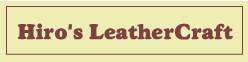最後にファスナー部分の型紙を作図します。
既に、前記事等でサイズは決めました。
【外装】
サイズ:200mmx144mm
四隅 :R32 厚み:2mm
【枠】
サイズ:200mmx137.7mm
四隅 :R32 厚み:2mm 帯幅:16mm
【ファスナー部分】
サイズ:247.6mmx56.8mm
四隅 :R28.4 厚み:1.6mm
ファスナー取り付け窓:200mmx12mm R6
上記を基にファスナー部分の作図をしていきます。
まず、中心がわかるようにクロス線を描いておきます
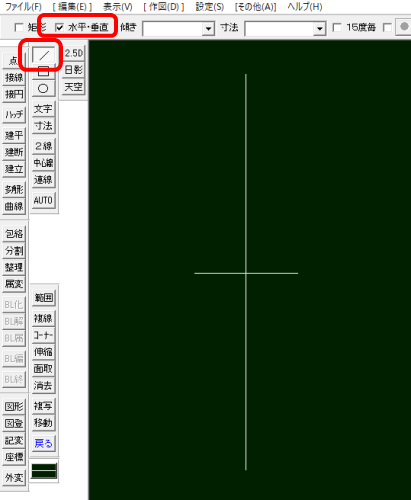
次に『短形ボタン』を選択して、上のツールバーにある『寸法』の窓に 56.8 , 247.6 と入力します。
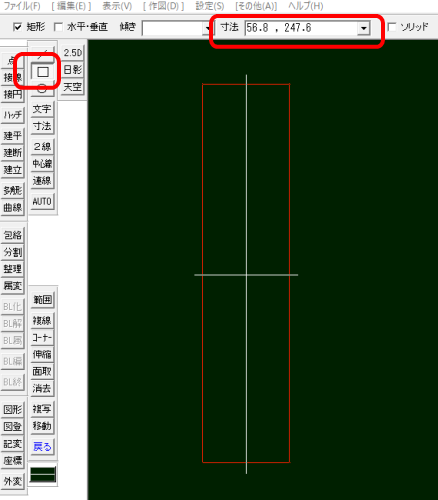
ついでにファスナーを取り付ける窓部分を作図します。
窓は200mmx12mmとしたので、寸法のボックスに12 , 200 と入力して、中心に作図します。
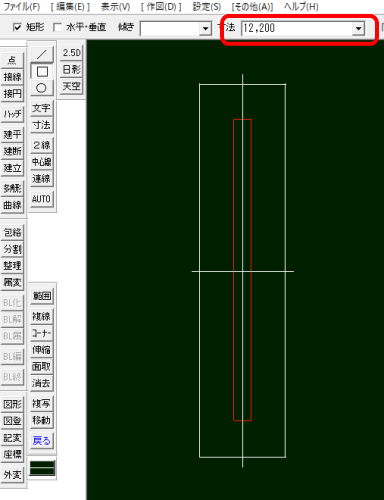
大枠が出来たので、四隅を面取りします。
『面取り』ボタンを選択し、上ツールバーで『丸面』を選択し、『寸法』に 6 と入力して四隅を面取りしていきます。
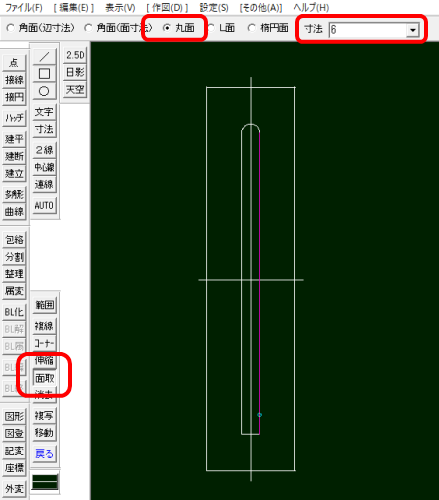

ファスナーの窓は幅12mmですので、半径6mmで面取りします。6mmだと正丸になるのですが、4mmでも3mmでも良いと思います。お好きな形で。
同様に、外枠の四隅を面取りします。
『寸法』に28.4と入力して四隅を面取りしていきます。
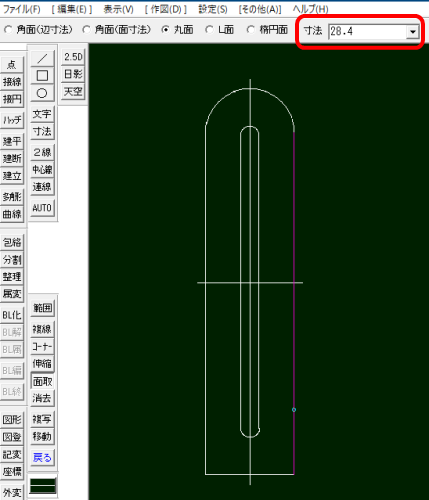
最後に不要な中心線などを削除して、必要な寸法をいれたら完成です。
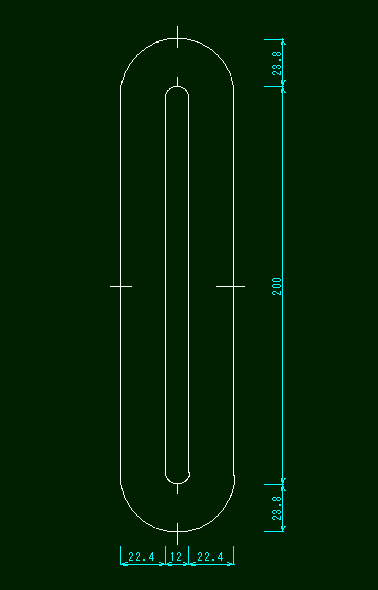
あとで編集ができるように必ず保存しておきましょう。
JW-CADで作図した型紙の保存方法はこちらを参考に!
3回にわたって各パーツの作図方法を解説してきました。最終的に出来上がった型紙はこちら。
debu見直す方はこちらから。